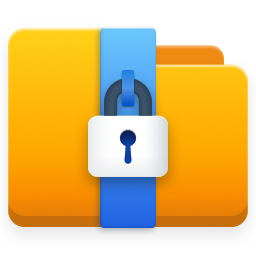
EaseUS LockMyFile(文件加密隐藏软件)附教程
v1.2.2 中文版- 软件大小:14.0 MB
- 软件语言:简体中文
- 更新时间:2024-09-21
- 软件类型:国外软件 / 加密解密
- 运行环境:WinXP, Win7, Win8, Win10, WinAll
- 软件授权:免费软件
- 官方主页:https://toolbox.easeus.com/file-lock/
- 软件等级 :
- 介绍说明
- 下载地址
- 精品推荐
- 相关软件
- 网友评论
EaseUS LockMyFile提供文件安全保护功能,可以通过这款软件直接在电脑上加密文件,可以隐藏文件,可以锁定文件,让您的文件更加安全,如果你的电脑经常被别人使用,可以通过这款软件快速锁定重要的文件,例如可以加密电脑的照片、视频、笔记、excel表格、PDF文件、EXE应用程序,不想让其他人看到的资源都可以通过EaseUS LockMyFile软件直接加密锁定,软件界面都是中文,选择一种功能就可以开始添加文件夹或者添加其他类型的文件执行加密,需要就下载吧!

软件功能
1、隐藏文件/文件夹/驱动器
EaseUS LockMyFile可以从本地磁盘或外部(USB)磁盘隐藏您的私人文件/文件夹,即使在Windows安全模式下,任何人或任何程序也完全不可见。所有隐藏文件都不会显示在搜索结果中。
2、锁定文件/文件夹/驱动器
密码保护本地磁盘或外部(USB)磁盘上的任何类型的文件/文件夹,密码保护文件夹,以便所有添加的新文件都受到密码保护。使用主密码和客户端密码锁定USB上的文件夹。
3、保护文件/文件夹/驱动器
密码保护您的重要文件,文件夹和驱动器。人们可以读取写保护文件,但没有人可以在没有密码的情况下修改、删除(甚至移位删除)或重命名它。
4、文件夹/磁盘监控
在更改和写入或用户进行的任何操作或更改时监视磁盘或文件夹及其子文件夹。
5、锁定局域网共享文件夹
EaseUS LockMyFile可帮助您为网络上共享的文件夹设置密码,以限制对它们的访问。
6、文件加密/便携式加密
使用AES加密算法将文件和文件夹加密为GFL格式或EXE格式文件。您可以在其他计算机上打开 EXE 加密文件或文件夹。
软件特色
1、EaseUS LockMyFile提供高级安全设置,可以对大部分文件快速加密
2、可以使用软件提供的通用模式加密文件,可以将任意文件加密为EXE保存
3、EXE类型的加密文件都是可以直接打开的,但是会提示输入密码
4、可以将本地隐私的文件夹全部加密为EXE保存
5、可以在软件选择对C盘D盘的资源加密,直接导入文件就可以设置密码
6、提供简单的读写监控功能,可以在软件对C盘D盘的读写数据监控
7、简单的隐藏设置,在EaseUS LockMyFile列表显示的文件都自动隐藏
8、支持密码设置功能,进入EaseUS LockMyFile软件就会弹出密码输入界面
9、可以自动锁定发送警告提示,如果有其他人尝试打开EaseUS LockMyFile会自动发送消息到邮箱
使用方法
1、将EaseUS LockMyFile软件直接运行,安装就可以使用

2、将EaseUS LockMyFile直接安装到C:Program Files (x86)EaseUSLockMyFile

3、将补丁Patch_Orthodox.exe复制到软件的安装地址,管理员运行补丁,点击crack按钮激活

4、弹出加载界面,将magicskin.dll打开完成破解

5、提示File Succesfully patched,当前文件已经激活完毕

6、运行软件,注意:这是您第一次运行 EaseUS LockMyFile.为了安全考虑,请设置密码和邮箱.

7、这里是软件的一些功能,可以点击文件隐藏功能,直接在软件右侧添加隐藏的资源

8、文件夹隐藏功能,打开文件夹到软件,勾选就可以直接隐藏

9、提示加密功能,可以选择通用的加密功能,直接将文件加密为EXE格式

10、设置保存的地址,选择一个新的保存位置,以后打开EXE都会提示输入密码

11、如图所示,这里就是EXE密码设置的界面,直接输入自己知道的密码

12、共享加密功能,如果没有扫描到您需要的共享文件夹,您也可以收到输入共享文件夹地址,点击“加锁“按钮进行加锁

13、软件设置界面,可以在这里直接更改软件的密码

14、安全性
如果超过5次密码输入错误:
自动发送警告通知至Email信箱
账户将会暂时无法操作10分钟

15、排除设置功能,可以在软件界面勾选需要排除的磁盘、文件夹

下载地址
- Pc版
EaseUS LockMyFile(文件加密隐藏软件)附教程 v1.2.2
本类排名
本类推荐
装机必备
换一批- 聊天
- qq电脑版
- 微信电脑版
- yy语音
- skype
- 视频
- 腾讯视频
- 爱奇艺
- 优酷视频
- 芒果tv
- 剪辑
- 爱剪辑
- 剪映
- 会声会影
- adobe premiere
- 音乐
- qq音乐
- 网易云音乐
- 酷狗音乐
- 酷我音乐
- 浏览器
- 360浏览器
- 谷歌浏览器
- 火狐浏览器
- ie浏览器
- 办公
- 钉钉
- 企业微信
- wps
- office
- 输入法
- 搜狗输入法
- qq输入法
- 五笔输入法
- 讯飞输入法
- 压缩
- 360压缩
- winrar
- winzip
- 7z解压软件
- 翻译
- 谷歌翻译
- 百度翻译
- 金山翻译
- 英译汉软件
- 杀毒
- 360杀毒
- 360安全卫士
- 火绒软件
- 腾讯电脑管家
- p图
- 美图秀秀
- photoshop
- 光影魔术手
- lightroom
- 编程
- python
- c语言软件
- java开发工具
- vc6.0
- 网盘
- 百度网盘
- 阿里云盘
- 115网盘
- 天翼云盘
- 下载
- 迅雷
- qq旋风
- 电驴
- utorrent
- 证券
- 华泰证券
- 广发证券
- 方正证券
- 西南证券
- 邮箱
- qq邮箱
- outlook
- 阿里邮箱
- icloud
- 驱动
- 驱动精灵
- 驱动人生
- 网卡驱动
- 打印机驱动
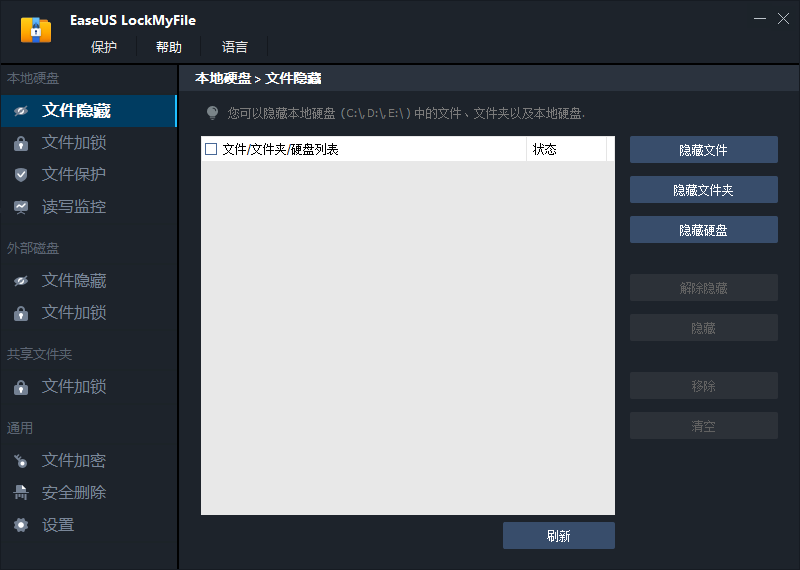




































网友评论